CAD打印时未在系统中找到合适的打印机该怎么办呢?CAD怎么添加打印机设备?本文小编就以浩辰CAD软件为例来给大家分享一下CAD添加打印机设备的详细操作步骤吧!
首先在浩辰CAD中打开图纸文件,然后通过调用CAD打印快捷键【Ctrl+P】打开【打印-模型】对话框,在【打印机/绘图仪】组中的【名称】下拉框中选择打印机。如下图所示:
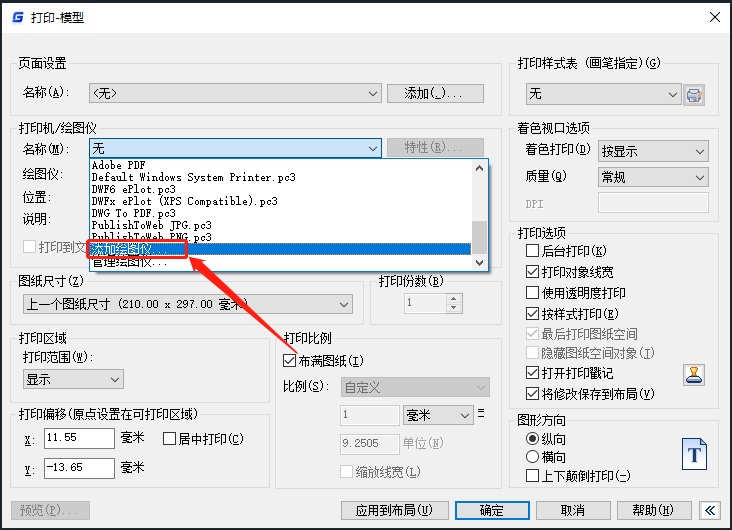
此时会弹出【添加绘图仪】向导对话框,点击【下一页】,在【添加绘图仪-开始】页面选择要配置新绘图仪选项,选择完成后点击【下一页】。如下图所示:
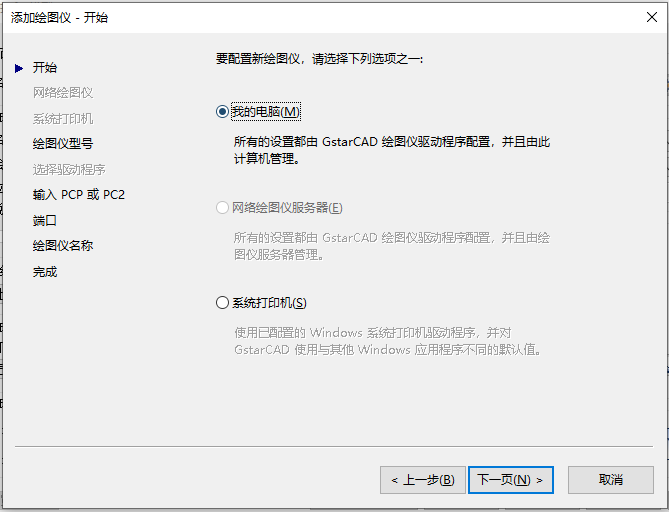
在【添加 绘图仪-绘图仪型号】页面,选择绘图仪生产商和型号或者是直接点击【从磁盘安装】,点击【下一页】。如下图所示:
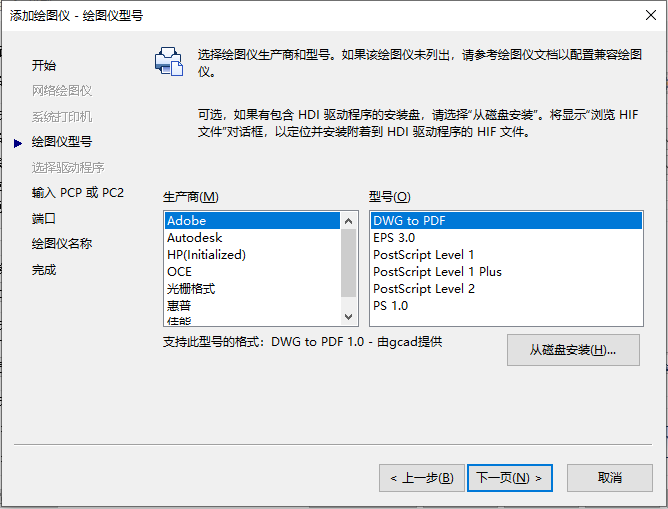
然后依次根据向导,设置输入PCP或PC2、端口、绘图仪名称,最后点击【完成】按钮即可。如下图所示:
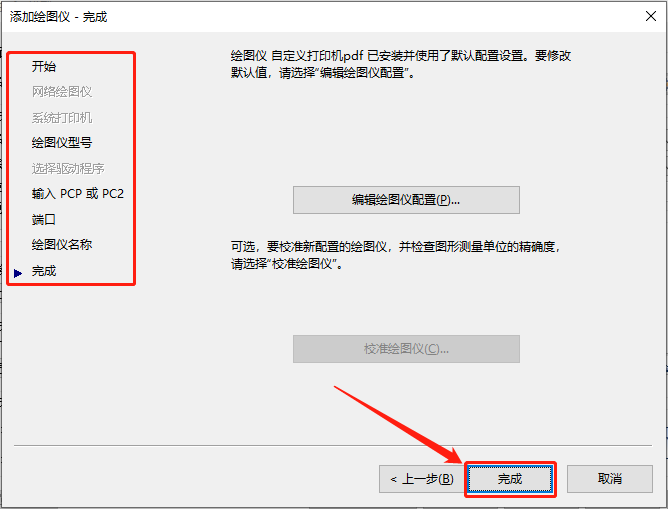
绘图仪添加完成后,在【打印机/绘图仪】名称下拉菜单中即可选择刚添加的打印机设备。如下图所示:
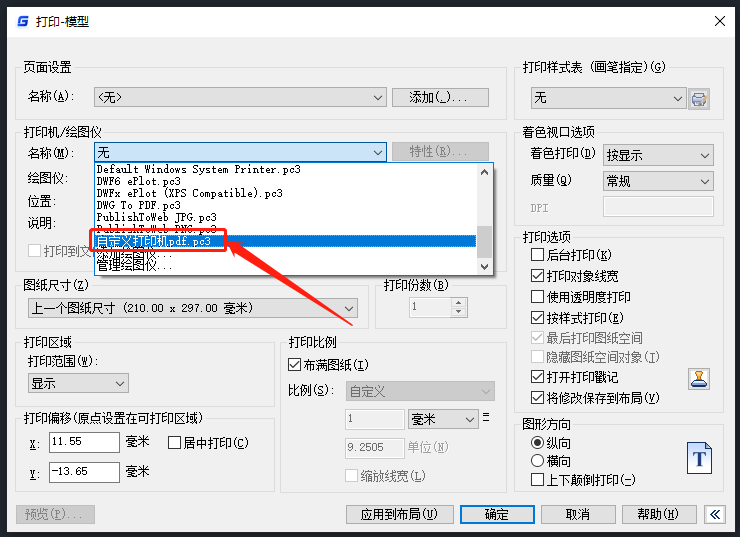
最后根据实际需求设置其他打印选项,点击【确定】按钮即可。
本文小编给大家分享了浩辰CAD软件中添加打印机设备的详细操作步骤,你学会了吗?对此感兴趣的设计师小伙伴们可以关注浩辰CAD软件官网教程专区,小编会在后续的CAD教程中给大家分享更多精彩内容哦!

2024-05-10

2024-05-08

2024-04-22

2024-03-27

2024-03-14

2024-03-04

2024-02-23

2024-01-22

2024-01-19

2023-12-29

2023-11-20

2023-09-03
